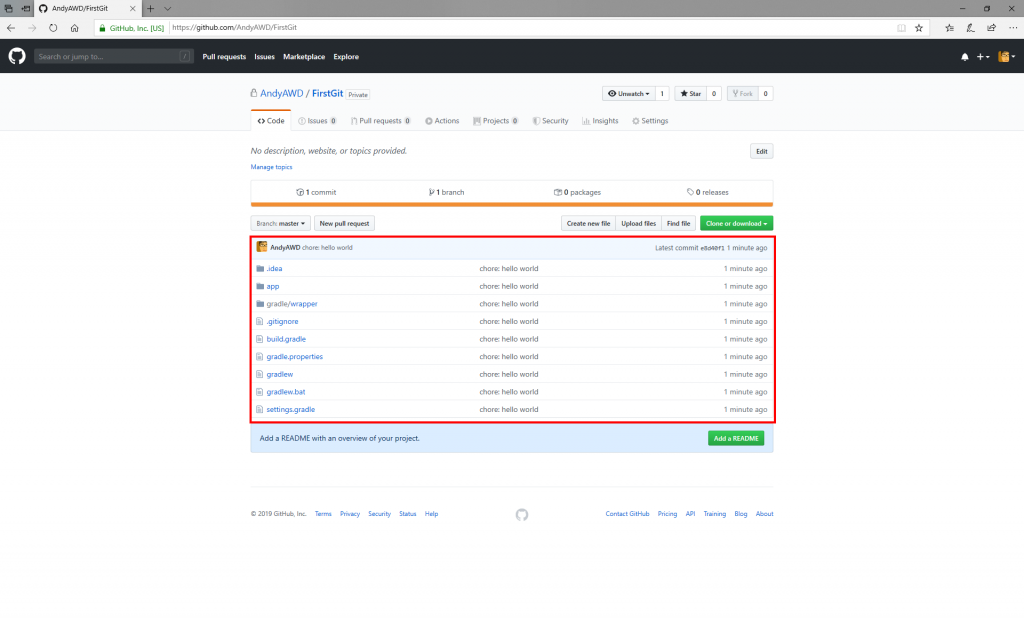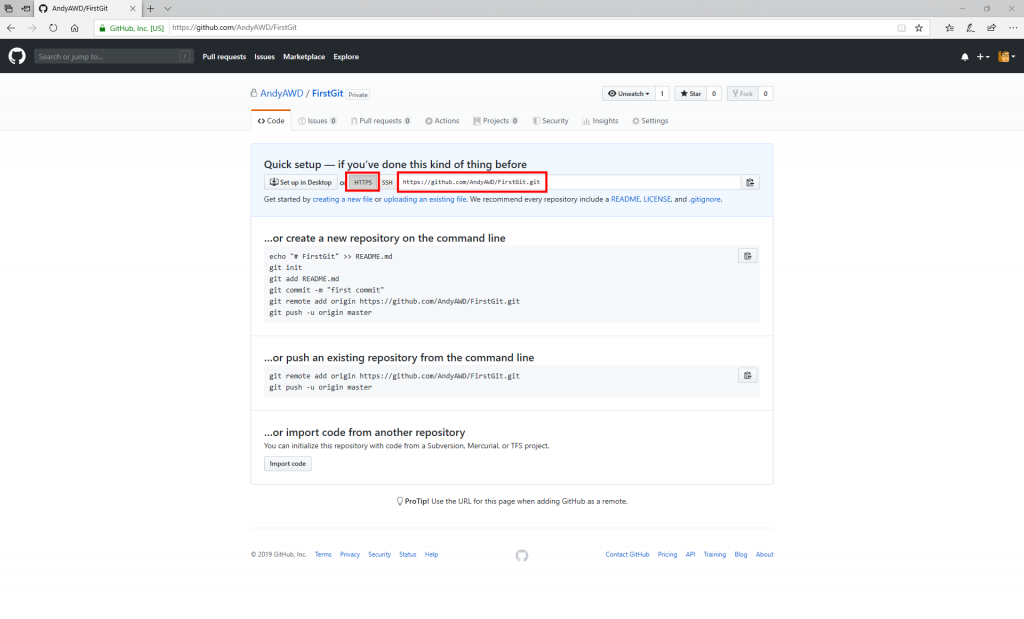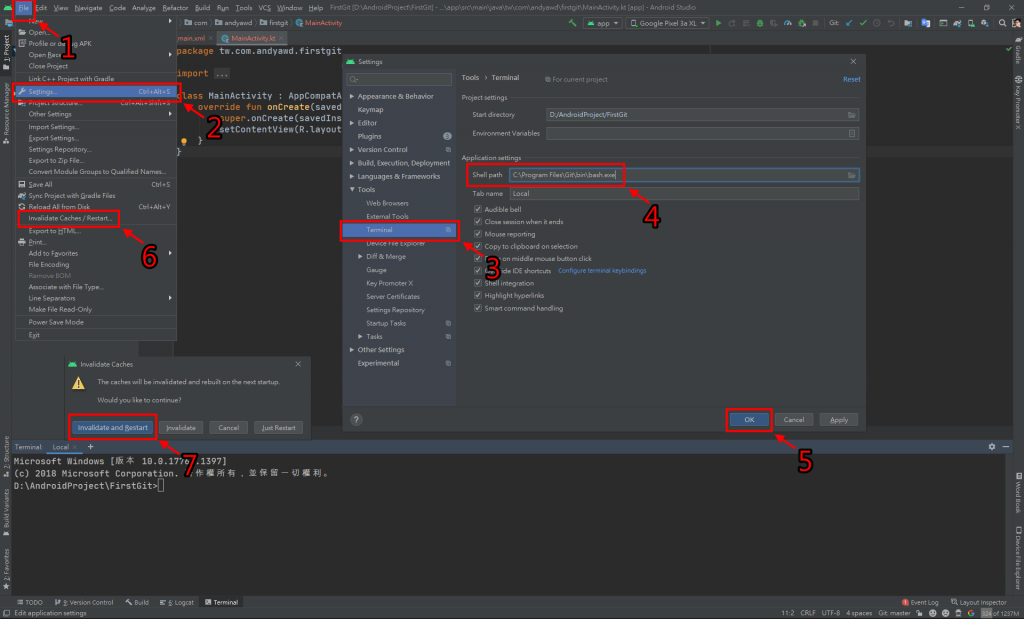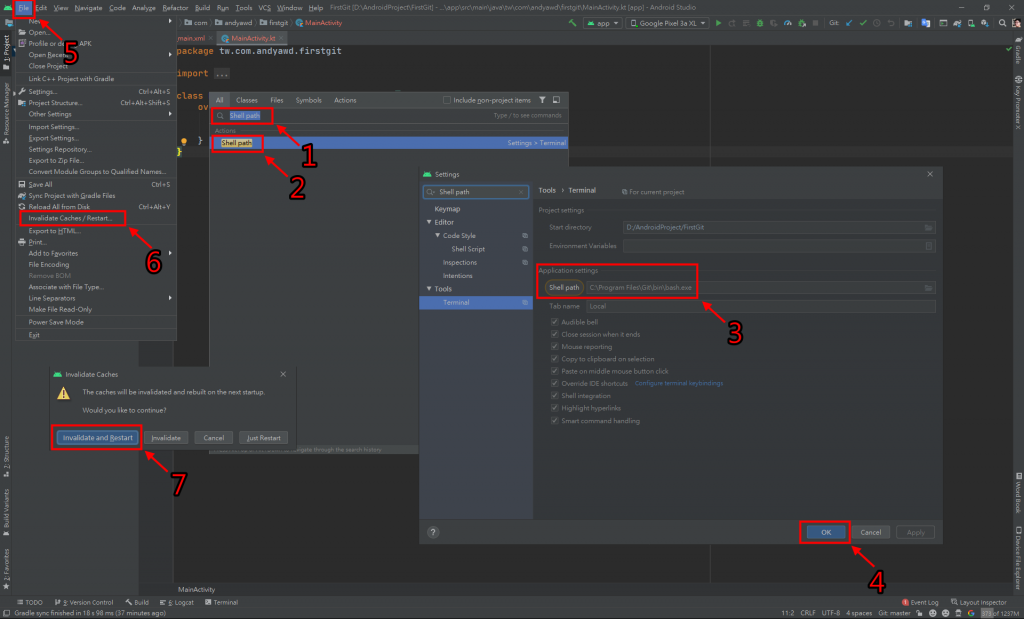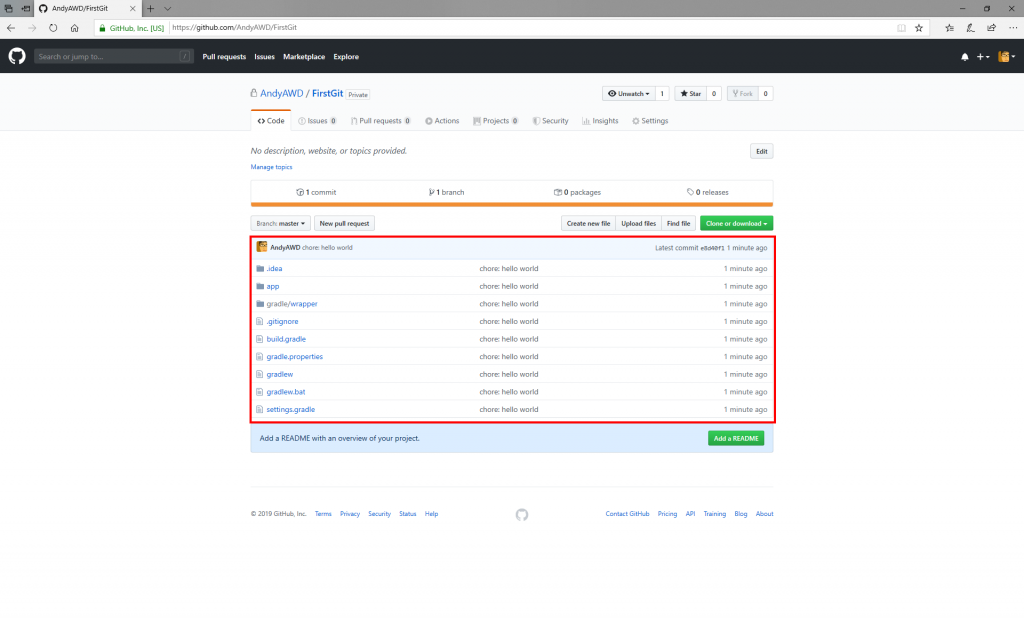前一天使用SourceTree建立專案,總共18個步驟,而且有點複雜,如果改成Android Studio / IntelliJ IDEA的終端機會怎麼樣呢
- 先從GitHub建立一個空白專案
- 複製專案網址
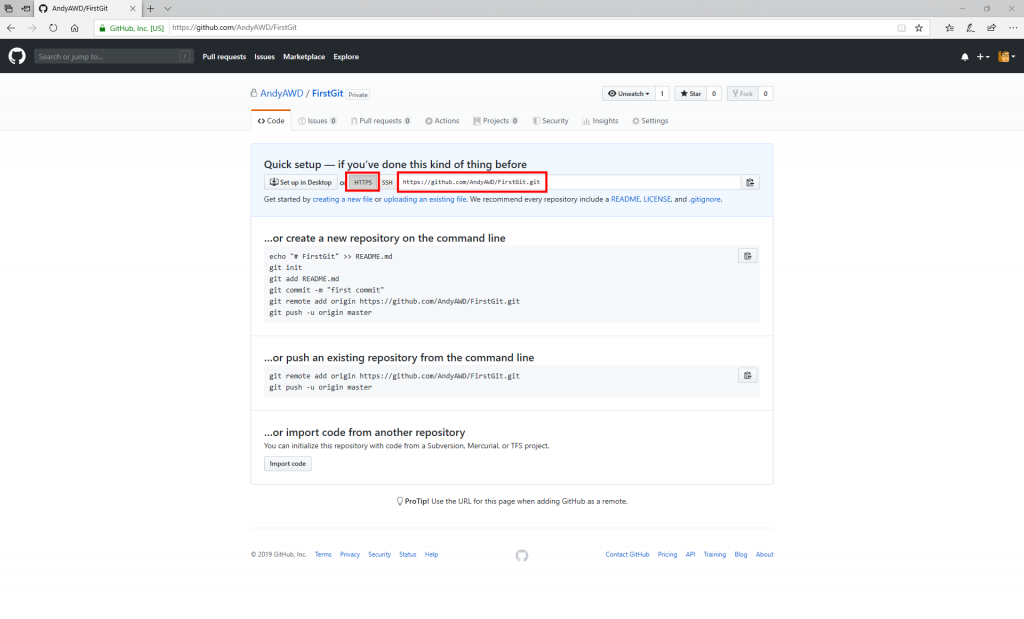
用選單的方式設定終端機
- 點擊"File"
- 點擊"Setting"
- 點擊"Terminal"
- Shell path改成你的Git bash.exe路徑,如果你Git安裝過程是一直下一步的話,那就是C:\Program Files\Git\bin\bash.exe
- 點擊"OK"
- 點擊"Invalidate Caches / Resetart"
- 點擊"Invalidate and Restart"
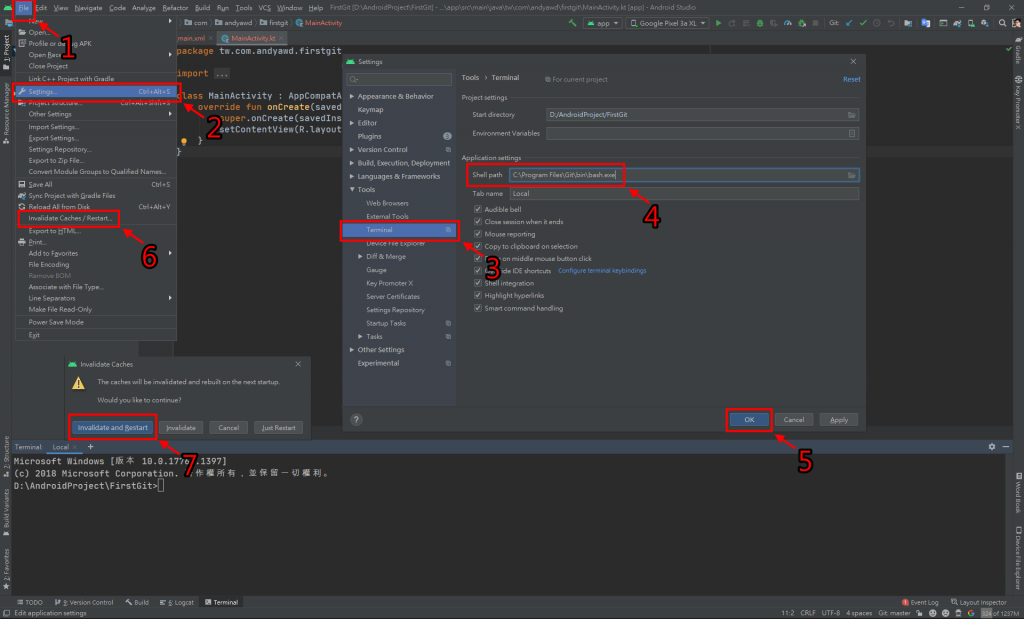
用快速鍵的方式設定終端機
- 輸入Shell path
- 按鍵盤的Enter
- Shell path改成你的Git bash.exe路徑,如果你安裝過成也是一直下一步的話,那就是C:\Program Files\Git\bin\bash.exe
- 點擊"OK"
- 點擊"File"
- 點擊"Invalidate Caches / Resetart"
- 點擊"Invalidate and Restart"
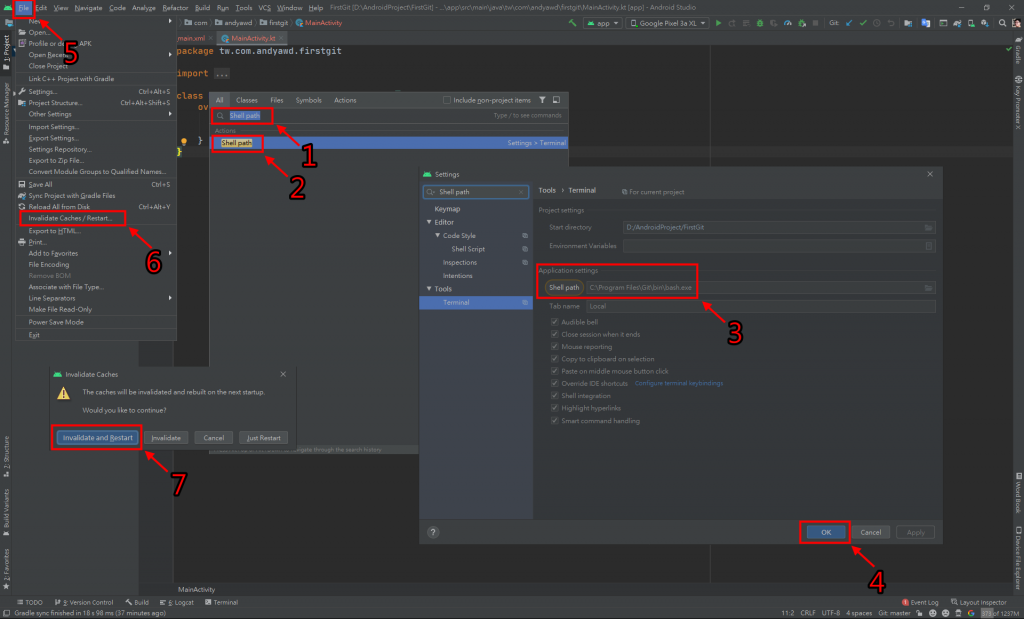
- Alt + F12 開啟終端機頁面,依照順序輸入指令
git init //建立Git資料夾
git add --all //把全部的檔案添加到暫存區
git commit -m "chore: hello world" //寫提交訊息
git remote add origin 專案網址 //設定遠端網址
git push -u origin master //推送遠端分支
- 切回GitHub頁面網頁重新整理後就會看到專案已經推送到遠端